______________________________________
< 在 ubuntu 中安装 MySQL 数据库 >
--------------------------------------
\ ^__^
\ (==)\_______
(__)\ )\/\
||----w |
|| ||
APT 安装
在 ubuntu 的软件源中,已经包含了 MySQL 数据库。
🚧 提示
不同版本的 ubuntu,软件源中内置版本可能不同。
在 18.04 LTS 中,可以直接安装 mysql-server-5.7 和 mysql-server-8.0。 在最近的 20.04 LTS 和 22.04 LTS 中,软件源中默认只包含 mysql-server-8.0。
如果没有特别需求,用做日常或学习使用,可以直接用命令安装 MySQL 数据库。以下以安装 MySQL 8.0 为例。
sudo apt update
sudo apt install mysql-server-8.0
安装完成后,MySQL 服务会自动启动。可以输入以下命令检查 MySQL 服务是否正在运行。
sudo systemctl status mysql.server
# output
● mysql.service - MySQL Community Server
Loaded: loaded (/lib/systemd/system/mysql.service; enabled; vendor preset: enabled)
Active: active (running) since Fri 2022-05-13 15:19:06 CST; 5h 30min ago
Process: 762 ExecStartPre=/usr/share/mysql/mysql-systemd-start pre (code=exited, status=0/SUCCESS)
Main PID: 1100 (mysqld)
Status: "Server is operational"
Tasks: 38 (limit: 4603)
Memory: 420.6M
CGroup: /system.slice/mysql.service
└─1100 /usr/sbin/mysqld
我们可以使用以下命令来管理 MySQL 服务:
sudo systemctl status mysql.server
sudo systemctl start mysql.server
sudo systemctl stop mysql.server
sudo systemctl restart mysql.server
👨💻 登陆 MySQL
使用默认帐户
可以在 /etc/mysql/debian.cnf 查看默认用户
sudo cat /etc/mysql/debian.cnf
# output
# Automatically generated for Debian scripts. DO NOT TOUCH!
[client]
host = localhost
user = debian-sys-maint
password = iJBWEP5RGCJcbVFr
socket = /var/run/mysqld/mysqld.sock
[mysql_upgrade]
host = localhost
user = debian-sys-maint
password = iJBWEP5RGCJcbVFr
socket = /var/run/mysqld/mysqld.sock
通过管理员(推荐)
可以通过以下命令,输入管理员密码后,进入 MySQL。
sudo mysql
🧑🔧 为 root 用户设置密码
在新安装的 MySQL 数据库中,已经包含了一个 'root'@'localhost' 的账号,我们可以给这个 root 用户重设一个密码。
# 查询 Mysql 账户
> use mysql
> select host, user, authentication_string from user;
# output
+-----------+------------------+------------------------------------------------------------------------+
| host | user | authentication_string |
+-----------+------------------+------------------------------------------------------------------------+
| localhost | debian-sys-maint | $A$005$b IWBI,u;bR#zJ.frbgxq1ZBQOB56xU1Tk6PbZ.xiZMl50eIRl4xioTj0B |
| localhost | mysql.infoschema | $A$005$THISISACOMBINATIONOFINVALIDSALTANDPASSWORDTHATMUSTNEVERBRBEUSED |
| localhost | mysql.session | $A$005$THISISACOMBINATIONOFINVALIDSALTANDPASSWORDTHATMUSTNEVERBRBEUSED |
| localhost | mysql.sys | $A$005$THISISACOMBINATIONOFINVALIDSALTANDPASSWORDTHATMUSTNEVERBRBEUSED |
| localhost | root | |
+-----------+------------------+------------------------------------------------------------------------+
5 rows in set (0.00 sec)
# 给 root 重设本地密码
alter user 'root'@'localhost' identified by '${password}';
flush privileges;
完成后,即可在本地通过 mysql -u root -p,输入密码后登陆。
👩🚒 远程连接 MySQL 数据库
更改用户 host
当前数据裤里的账户都只能通过本地 localhost 进行连接,如果需要创建 host 为 % 的用户,或者更改已有账户的 host。
- 🌰 更改 root 用户
use mysql;
update user set host='%' where user='root';
- 🌰 创建新用户(推荐)
# 创建新用户
create user 'your_name'@'%' identified by 'your_password';
# 更改权限
grant all privileges on *.* to 'your_name'@'%' with grant option;
flush privileges;
这里也可以创建一个 user=root; host=% 的新账户,这两个 root 用户具有不同的密码。本地密码可以简单一点,方便使用;远程密码复杂一点,更加安全。
🚧 警告
授权时,请注意根据自身情况,给 MySQL 账户权限。
更改配置文件
更改配置文件 /etc/mysql/mysql.conf.d/mysqld.cnf。找到 bind-address,将其注释,或改成 0.0.0.0。
vim /etc/mysql/mysql.conf.d/mysqld.cnf
# 更改配置文件
bind-address = 0.0.0.0
# 重启 MySQL 服务
sudo systemctl restart mysql.server
防火墙
如果有防火墙(如国内厂商的云服务器),打开 MySQL 服务器的端口号。默认为 3306。
安装指定版本
如果有安装指定版本的 MySQL 数据库需求,例如在较新版本的 ubuntu 系统中安装旧版数据库,可以在 MySQL 官网下载安装包或二进制文件进行安装。
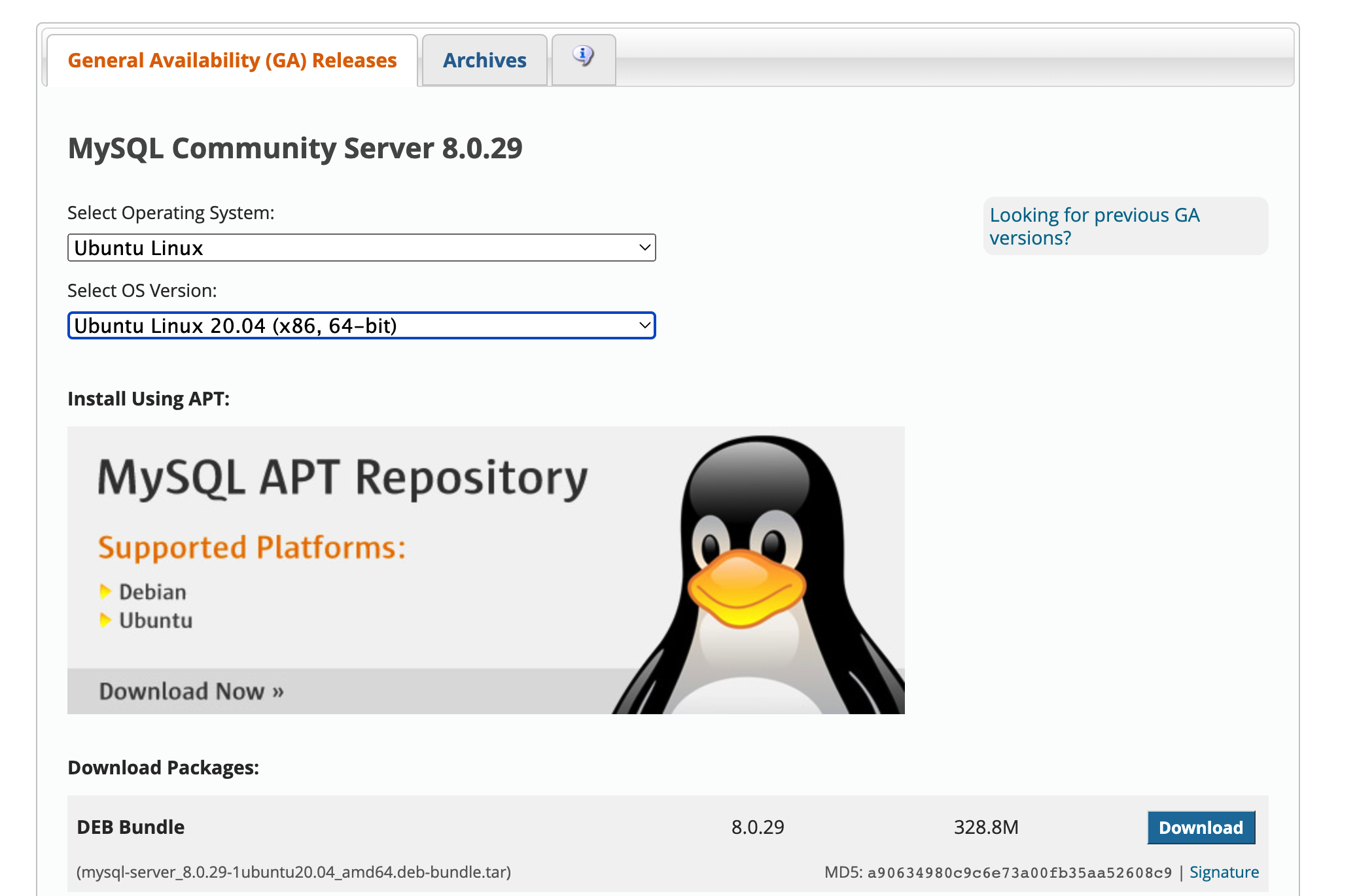
可以选择下载:
- 🌰
.tar解压到指定文件夹; - 🌰
.deb安装包使用dpkg安装。
如果已经明确知道需要下载的版本号,可以在国内的一些进行源进行下载。例如:💿 阿里源
使用 Docker 安装
dockerhub MySQL 地址 🔗。可从此处获取一下说明,使用提示,镜像版本信息等。
- 拉取镜像
docker pull mysql
# 指定版本
docker pull mysql:8.0
- 创建容器并运行
直接启动:
docker run --name docker-mysql \
-e MYSQL_ROOT_PASSWORD=my-secret-pw \
-p 13306:3306 \
-d mysql:tag
挂载数据目录到容器外:
# 创建一个挂载目录
mikdir /my/own/nysqldir
docker run --name docker-mysql \
-v /my/own/nysqldir:/var/lib/mysql \
-p 13306:3306 \
-e MYSQL_ROOT_PASSWORD=my-secret-pw \
-d mysql:8.0
更多参数请参考 dockerhub MySQL 地址 🔗。
- 使用容器命令行
docker exec -it docker-mysql bash
